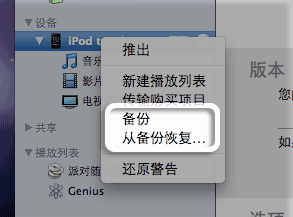
很多初级果粉问我怎样用itunes备份和恢复软件,问的多了也就有些烦了,特意在此写一篇文章,以后大家都来这里看,本教程中同时也包括了 iPhone、 iPod touch 软件的备份和恢复。
备份 iPhone、iPad 或 iPod touch
每次您执行下列操作时,iTunes 都将备份您的设备:
与 iTunes 同步(每次连接至电脑后第一次同步时自动备份)
在 iTunes 中更新(自动备份且不提示)
在 iTunes 中恢复(开始恢复前提示您创建备份)
虽然 iTunes 会备份大多数设备设置,但下载的应用程序、您的音频、视频和照片内容不包括在备份中。
如果从 iTunes 备份进行恢复,则您的设备设置、下载的应用程序、音频、视频和照片内容将重新同步到设备,原因是从备份进行恢复时,iTunes 中各标签下的“同步”选项都将被选中。如果选取将设备恢复为新用户,则除非在 iTunes 中选中各标签下的“同步”选项,否则将不会同步下载的应用程序、音频、视频和照片内容。
您可以手动备份或从备份恢复 iPhone 或 iPod touch。为此,请按住 Control 并点按 iTunes 窗口左侧的 iPhone 或 iPod touch 图标,或右键点按该图标,然后选取备份或从备份恢复*:
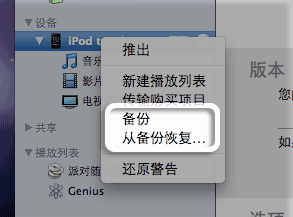
如果在访问该选项前未执行过任何备份,则 iTunes 不提供从备份恢复选项。有关 iTunes 备份内容列表以及关于备份的更多信息,请参阅“iPhone 和 iPod touch:关于备份”和“iPad:关于备份”。
* 从备份恢复与执行全面软件恢复并不相同。从备份恢复所恢复的是之前备份中保存的设置、应用程序数据及其他信息。执行全面软件恢复将删除设备的内容,并将其恢复到原始的出厂设置。
更新 iPhone、iPad 或 iPod touch
iTunes 还具有更新设备软件的功能。当您开始更新设备时,iTunes 将执行标准备份*(如上所述)。要启用此功能,您应:
在尝试进行更新之前,确保安装并运行最新版本的 iTunes。
将设备连接到电脑。
当 iPhone、iPad 或 iPod touch 显示在 iTunes 中的“设备”下时,将其选中。
选择“摘要”标签。
点按“检查更新”(如下图屏幕快照所示):
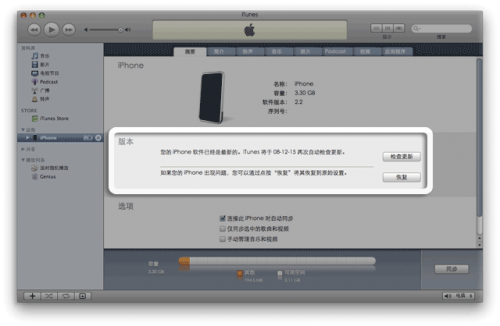
* 更新设备不会影响用户内容或设置。
恢复 iPhone、iPad 或 iPod touch
对设备使用“恢复”功能是标准故障诊断程序的一部分。恢复设备将删除设备中的所有数据,包括歌曲、视频、通讯录、照片、日历信息及其他任何数据。所有设置都将恢复到其出厂状态。
每当您恢复设备时,Apple 都强烈建议您在恢复之前执行同步,以便备份自上次同步以来的所有更改。如果您设备上有租借的影片,请在恢复前参阅“美国的 iTunes Store 影片租借使用权限”。
请使用下列步骤恢复设备:
在尝试进行更新之前,确保安装并运行最新版本的 iTunes。
将设备连接到电脑。
当 iPhone、iPad 或 iPod touch 显示在 iTunes 中的“设备”下时,将其选中。
选择“摘要”标签。
选择“恢复”选项。
当系统提示您在恢复之前备份设置时,选择“备份”选项(如下图所示)。如果您刚刚备份过设备,则无需重新创建备份。
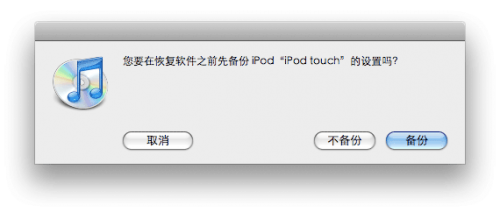

打造万能Windows封装包 封装软件包
打造万能Windows封装包 对于那些经常需要给朋友攒机或者重新安装操作系统的电脑高手来说,每次安装Windows系统所经历的漫长等待无异于一次折磨。虽然身边有(72)人阅读时间:2024-10-07
修改注册表加快Windows(修改注册表加快网速)
修改注册表加快Windows 7关机速度 关机更迅速,操作简单方便,何乐而不为呢! 在Windows7系统的“开始”菜单的搜索框中输入“regedit”打开注册(70)人阅读时间:2024-10-07
windows关闭默认共享(windows7关闭默认共享)
windows关闭默认共享 一、运行–CMD–net share 会显示你的电脑的共享情况 二、如果有些没有关闭:net share c$ /d net sha(54)人阅读时间:2024-10-07
windows安装redis缓存使用图文教程(window 安装redis)
windows安装redis缓存使用图文教程 下载安装 通过https://github.com/mythz/redis-windows这里可以直接下载,然后解(59)人阅读时间:2024-10-07打造万能Windows封装包 封装软件包
 打造万能Windows封装包 对于那些经常需要给朋友攒机或者重新安装操作系统的电脑高手来说,每次安装Windows系统所经历的漫长等待无异于一次折磨。虽然身边有..2024-10-07
打造万能Windows封装包 对于那些经常需要给朋友攒机或者重新安装操作系统的电脑高手来说,每次安装Windows系统所经历的漫长等待无异于一次折磨。虽然身边有..2024-10-07修改注册表加快Windows(修改注册表加快网速)
 修改注册表加快Windows 7关机速度 关机更迅速,操作简单方便,何乐而不为呢! 在Windows7系统的“开始”菜单的搜索框中输入“regedit”打开注册..2024-10-07
修改注册表加快Windows 7关机速度 关机更迅速,操作简单方便,何乐而不为呢! 在Windows7系统的“开始”菜单的搜索框中输入“regedit”打开注册..2024-10-07windows关闭默认共享(windows7关闭默认共享)
 windows关闭默认共享 一、运行–CMD–net share 会显示你的电脑的共享情况 二、如果有些没有关闭:net share c$ /d net sha..2024-10-07
windows关闭默认共享 一、运行–CMD–net share 会显示你的电脑的共享情况 二、如果有些没有关闭:net share c$ /d net sha..2024-10-07windows安装redis缓存使用图文教程(window 安装redis)
 windows安装redis缓存使用图文教程 下载安装 通过https://github.com/mythz/redis-windows这里可以直接下载,然后解..2024-10-07
windows安装redis缓存使用图文教程 下载安装 通过https://github.com/mythz/redis-windows这里可以直接下载,然后解..2024-10-07